|
|
|
|
|
|||||||||||
|
 |
|
|
|
次のような指示をうけた時、どんな操作をしますか? 1 A社とB社の見積もりを比較したい。 2 A社の条件は以下のとおり。 "ホームページ制作料は30万円、 ページ更新料は5,000円、保守・出張費は8,000円" 3 B社の条件は以下のとおり。 "ホームページ制作料は10万円、 ページ更新料は30,000円、保守・出張費は15,000円" 4 2つの結果を順番に見比べる。 5 結果を、比較できるような形で新しいシートに表示する。 まず、次のような表を作成します。 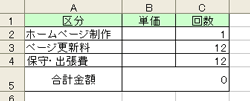 B5とC5は結合し、数式を入力します。(結合は必須ではありません) 入力する数式は =B2*C2+B3*C3+B4*C4 <解決編>
|
|||||||||||||||||||||||||||||||||
|
||||
|
Copyright(C)2000−2005 RE-RICCA All Rights Reserved.
|